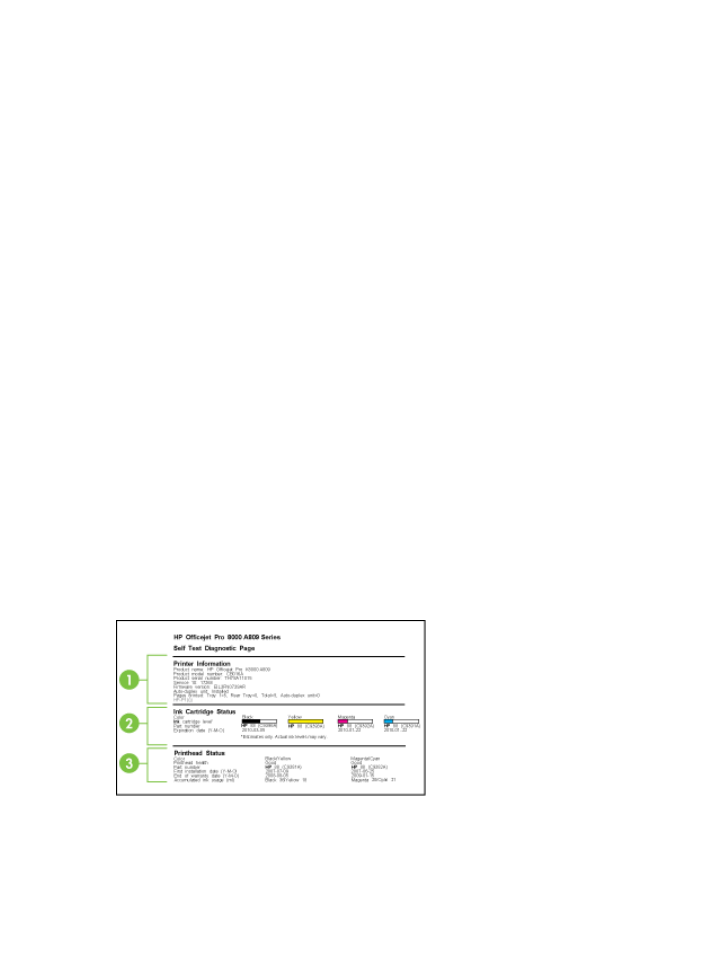
Vysvětlení protokolu autotestu
Zobrazuje informace o zařízení a stav inkoustové kazety. Umožňuje řešit problémy se
zařízením pomocí protokolu o autotestu zařízení.
Protokol autotestu obsahuje také protokol nejnovějších událostí.
Jestliže potřebujete zavolat společnost HP, je často vhodné před zahájením hovoru
vytisknout protokol autotestu.
Kapitola 10
130
Konfigurace a správa
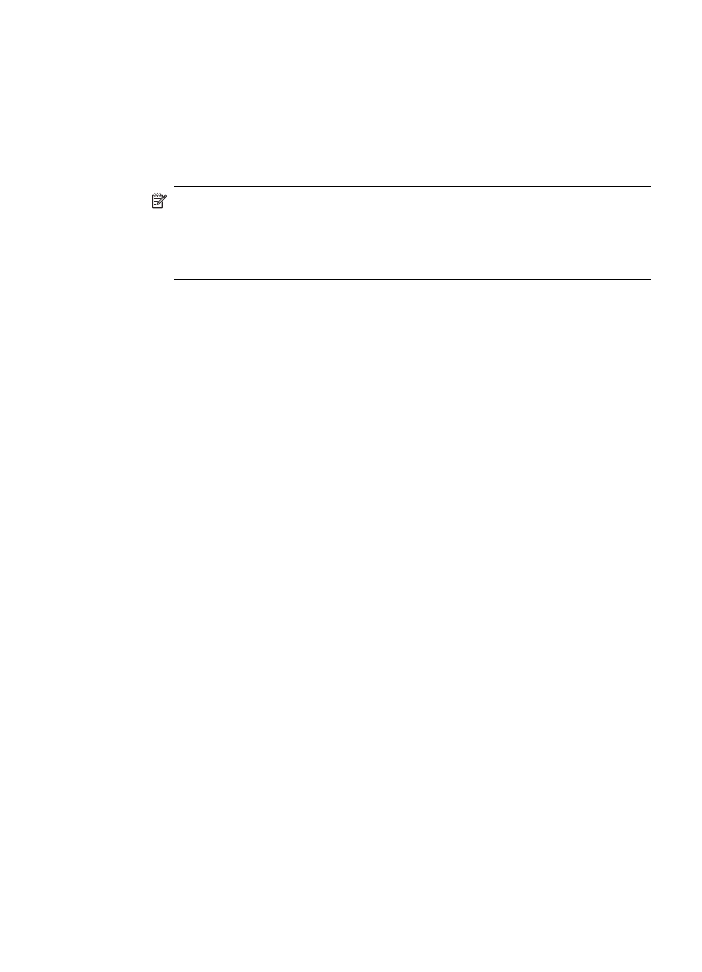
1. Informace o tiskárně: Zobrazují se informace o zařízení (např. název produktu,
číslo modelu, sériové číslo a číslo verze firmwaru), o nainstalovaném příslušenství
(např. duplexní jednotka) a o počtu stránek vytištěných ze zásobníků a
příslušenství.
2. Stav inkoustové kazety: Zobrazuje se přibližné množství inkoustu
(reprezentované dílky v grafickém znázornění), čísla dílů a data použitelnosti
inkoustových kazet.
Poznámka Varování a indikátory týkající se hladiny inkoustu poskytují
odhady pouze za účelem plánování. Jakmile se na displeji zobrazí varovné
hlášení o nedostatku inkoustu, připravte si náhradní kazetu, abyste zabránili
případnému zpoždění tisku. Kazety není nutné vyměňovat, dokud k tomu
nebudete vyzváni.
3. Stav tiskové hlavy: Zobrazuje se stav tiskové hlavy, čísla dílů, data první
instalace a konce záruční doby a dále konec záruční doby tiskových hlav stejně
jako souhrnná spotřeba inkoustu. Možnosti stavu tiskové hlavy jsou: dobrý,
uspokojivý a vyměnit (good, fair a replace). Jestliže stav je „uspokojivý“, musí být
kvalita tisku sledována, ale tiskovou hlavu není nutno vyměňovat. Pokud je
zobrazen stav „vyměnit“, musí být tisková hlava vyměněna.
Tisk protokolu autotestu
•
Ovládací panel zařízení: Stiskněte tlačítko Nastavení, vyberte možnost Tisk
protokolu, vyberte položku Protokol autotestu a potom stiskněte tlačítko OK.
•
Nástroj Toolbox (Windows): Klepněte na kartu Služby a poté klepněte na
položku Vytisknout kontrolní stránku.
•
Nástroj HP Printer Utility (systém Mac OS X): Klepněte na možnost Informace
o zařízení na panelu Informace a podpora a potom klepněte na položku Tisk
stránky konfigurace.